Word文档和Excel表格制作方法与技巧(小)
- 格式:doc
- 大小:24.00 KB
- 文档页数:1
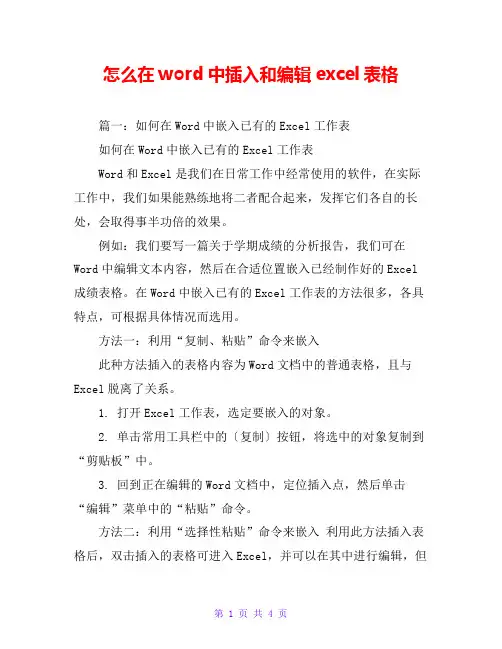
怎么在word中插入和编辑excel表格篇一:如何在Word中嵌入已有的Excel工作表如何在Word中嵌入已有的Excel工作表Word和Excel是我们在日常工作中经常使用的软件,在实际工作中,我们如果能熟练地将二者配合起来,发挥它们各自的长处,会取得事半功倍的效果。
例如:我们要写一篇关于学期成绩的分析报告,我们可在Word中编辑文本内容,然后在合适位置嵌入已经制作好的Excel 成绩表格。
在Word中嵌入已有的Excel工作表的方法很多,各具特点,可根据具体情况而选用。
方法一:利用“复制、粘贴”命令来嵌入此种方法插入的表格内容为Word文档中的普通表格,且与Excel脱离了关系。
1. 打开Excel工作表,选定要嵌入的对象。
2. 单击常用工具栏中的〔复制〕按钮,将选中的对象复制到“剪贴板”中。
3. 回到正在编辑的Word文档中,定位插入点,然后单击“编辑”菜单中的“粘贴”命令。
方法二:利用“选择性粘贴”命令来嵌入利用此方法插入表格后,双击插入的表格可进入Excel,并可以在其中进行编辑,但原Excel工作表中的数据如有改变,对Word中嵌入的表格不会产生影响。
1. 打开Excel工作表,选定要嵌入的对象。
2. 单击常用工具栏中的〔复制〕按钮,将选中的对象复制到“剪贴板”中。
3. 回到正在编辑的Word文档中,定位插入点,再单击“编辑”菜单中的“选择性粘贴”命令。
4. 在弹出的“选择性粘贴”对话框中,选择“粘贴”单选框,表示将对象嵌入Word文档中。
在“作为”列表中选“MicrosoftExcel工作表对象”选项,表示粘贴的内容可以用Excel工作表来编辑它,最后按〔确定〕按钮。
方法三:利用插入对象的方法来嵌入表格此种方法表格一旦嵌入后,双击插入的内容可进入Excel,并在其中编辑它。
而且如果对原Excel工作表中的数据进行修改,Word中嵌入的表格也随之改变。
1. 打开正在编辑的Word文档,首先定位光标,然后单击“插入”菜单中的“对象”命令。

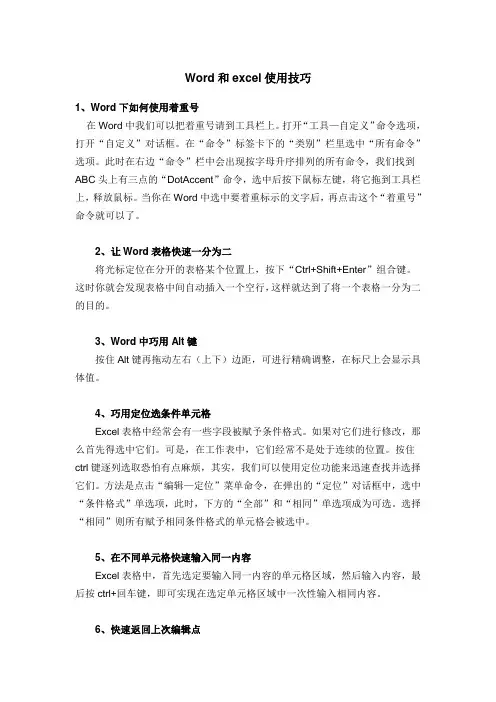
Word和excel使用技巧1、Word下如何使用着重号在Word中我们可以把着重号请到工具栏上。
打开“工具—自定义”命令选项,打开“自定义”对话框。
在“命令”标签卡下的“类别”栏里选中“所有命令”选项。
此时在右边“命令”栏中会出现按字母升序排列的所有命令,我们找到ABC头上有三点的“DotAccent”命令,选中后按下鼠标左键,将它拖到工具栏上,释放鼠标。
当你在Word中选中要着重标示的文字后,再点击这个“着重号”命令就可以了。
2、让Word表格快速一分为二将光标定位在分开的表格某个位置上,按下“Ctrl+Shift+Enter”组合键。
这时你就会发现表格中间自动插入一个空行,这样就达到了将一个表格一分为二的目的。
3、Word中巧用Alt键按住Alt键再拖动左右(上下)边距,可进行精确调整,在标尺上会显示具体值。
4、巧用定位选条件单元格Excel表格中经常会有一些字段被赋予条件格式。
如果对它们进行修改,那么首先得选中它们。
可是,在工作表中,它们经常不是处于连续的位置。
按住ctrl键逐列选取恐怕有点麻烦,其实,我们可以使用定位功能来迅速查找并选择它们。
方法是点击“编辑—定位”菜单命令,在弹出的“定位”对话框中,选中“条件格式”单选项,此时,下方的“全部”和“相同”单选项成为可选。
选择“相同”则所有赋予相同条件格式的单元格会被选中。
5、在不同单元格快速输入同一内容Excel表格中,首先选定要输入同一内容的单元格区域,然后输入内容,最后按ctrl+回车键,即可实现在选定单元格区域中一次性输入相同内容。
6、快速返回上次编辑点在编辑文档的时候,如果要想实现将光标快速返回到上次的编辑点,我们可以按下“shift+F5”组合键。
7、多个单元格数据巧合并在编辑了一个Excel工作表后,如果又需要把某些单元格中的数据进行合并,那么我们可以请“&”来帮忙,比如需要将A、B、C三列的数据合并为D 列中的数据,就在D2单元格键入公式“=A2&B2&C2”。
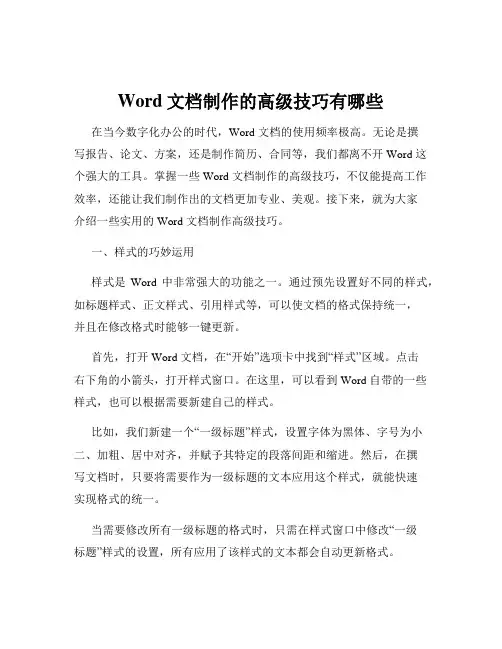
Word文档制作的高级技巧有哪些在当今数字化办公的时代,Word 文档的使用频率极高。
无论是撰写报告、论文、方案,还是制作简历、合同等,我们都离不开 Word 这个强大的工具。
掌握一些 Word 文档制作的高级技巧,不仅能提高工作效率,还能让我们制作出的文档更加专业、美观。
接下来,就为大家介绍一些实用的 Word 文档制作高级技巧。
一、样式的巧妙运用样式是Word 中非常强大的功能之一。
通过预先设置好不同的样式,如标题样式、正文样式、引用样式等,可以使文档的格式保持统一,并且在修改格式时能够一键更新。
首先,打开 Word 文档,在“开始”选项卡中找到“样式”区域。
点击右下角的小箭头,打开样式窗口。
在这里,可以看到 Word 自带的一些样式,也可以根据需要新建自己的样式。
比如,我们新建一个“一级标题”样式,设置字体为黑体、字号为小二、加粗、居中对齐,并赋予其特定的段落间距和缩进。
然后,在撰写文档时,只要将需要作为一级标题的文本应用这个样式,就能快速实现格式的统一。
当需要修改所有一级标题的格式时,只需在样式窗口中修改“一级标题”样式的设置,所有应用了该样式的文本都会自动更新格式。
二、目录的自动生成对于长篇文档来说,目录是必不可少的。
Word 可以自动根据文档中的标题样式生成目录,方便读者快速浏览和定位内容。
先确保文档中的标题都应用了相应的标题样式(如“标题1”“标题2”等)。
然后,将光标定位到需要插入目录的位置,点击“引用”选项卡中的“目录”,选择一种目录样式,Word 就会自动生成目录。
如果文档内容有所修改,比如添加或删除了标题,只需在目录上点击右键,选择“更新域”,就可以更新目录。
三、页眉页脚的个性化设置页眉和页脚可以为文档增添专业感和完整性。
在“插入”选项卡中,点击“页眉”或“页脚”,可以进行编辑。
可以在页眉页脚中插入页码、日期、作者信息等。
还可以设置不同的奇偶页页眉页脚,比如奇数页显示章节标题,偶数页显示文档名称。
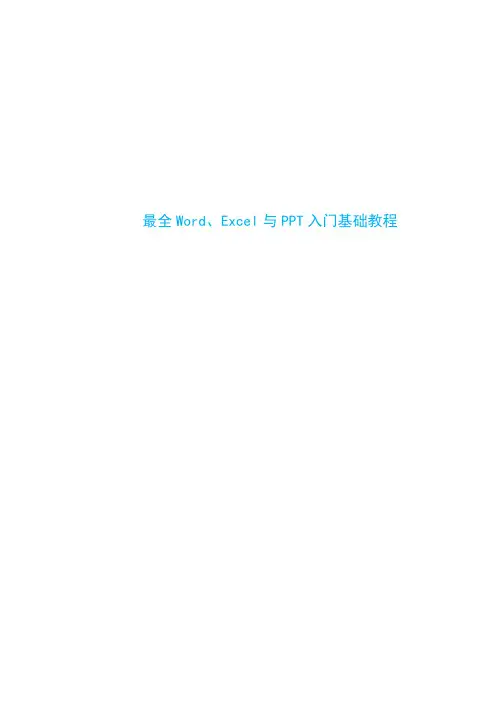

表格制作的方法与技巧表格制作的方法与技巧湖南常德中山外语电脑专修学院 415000黄桂林制作表格是日常工作中常用操作之一,表格制作的形式与方法很多,常见的形式有两种:一种是根据现有的表格再模仿制作,也就是常说的“依葫芦画瓢”;另一种是根据提供的表格需包含的内容要素,自行设计表格结构,我们称为创作表格。
下面我们以相对简单一些的第一种“依葫芦画瓢”为例来介绍表格制作的方法与技巧。
Word与Excel是常见的表格制作软件,我们将分别介绍。
〈一〉Word表格制作方法与技巧Word制表的一般过程如下:步骤一:分析表格由于是对照制作,有一张现存的表格拿在手上,,因此表格的框架、内容及格式等一目了然。
我们在开始制作前,必须快速扫视表格,形成制作的初步方案,并留意表格中比较特殊的地方。
对照制作表格的最高境界就是制成和原表一模一样,一般分析表格应重点注意如下几个问题:1、纸张大小:包含宽度和高度,其数值的取得一是靠经验,二是拿刻度尺测量。
2、页边距:页边距有上、下、左、右四个方向,其大小也是根据经验与实际测量取得。
3、表格内部比较特殊的地方:如大块连续区域具有相同的行高或列宽;局部区域的行数或列数不对称或不成比例;单元格内文字形式特殊等。
步骤二:页面设置主要是设置页面纸张大小,页边距等,操作方法为:从“文件”菜单中选择“页面设置”,再分别选择相应的选项分别进行设置。
如下图所示图 1 图 2步骤三:绘制表格框架绘制表格最大的禁忌就是表格过大(超过一个页面,形成多页)或过小(不足整个页面的二分之一),为防止这一严重现象的发生,我们首先绘制表格外部的大框,此大框一般占整个页面有效区域的三分之二到五分之四,不能画得太满,具体要根据表格内部线条的密集程度和表格前后文字的多少决定。
步骤四:绘制表格内部线条在绘制表格内部线时,一般应采用如下原则和方法:1、手动与自动相结合。
行高或列宽相同的连续区域,可能使用“拆分单元格”命令进行。
![[表格的制作方法]办公表格制作方法](https://uimg.taocdn.com/eaf9d603a7c30c22590102020740be1e650eccb8.webp)
[表格的制作方法]办公表格制作方法篇一:办公表格制作方法建立表格:表格的建立方式有三种:菜单方式、工具栏按钮方式和自由制表方式。
注意表格建立的位置是在文档关表所在的位置。
下面先逐个进行表格建立方式练习:① 用菜单方式建立表格打开“表格"菜单,指向"表格",选择"插入"项;在对话框中进行必要的设置选择(建议行和列的设置适中),然后按"确定"。
观察产生的表格情况。
② 直接点击工具栏上的"插入表格"按钮,用鼠标在出现的表格框内选择合适的行和列,然后点击鼠标左键;观察建立的表格。
③ 点击工具栏上的"表格和边框",或在工具栏上右击鼠标,在工具菜单中选择"表格和边框",打开"表格和边框"工具栏;在此工具栏上选择适当的线条后,再点击工具栏最左边的画笔按钮,则鼠标的标志转换成画笔形式,这时,就可以在文档中自由绘制表格。
绘制方法是:按住鼠标左键移动鼠标,然后再放开鼠标,就可得到一条矩形框或一个直线。
线条可以选择粗细,还可选择"无边框"线条格式(画出线条为灰色,打印时无色)。
画错的线条可以用"擦除"按钮方式擦除。
文字表格多是在WORD或WPS中制作的,涉及计算的表格最好在EXCEL中制作。
EXCEL也可以制作文字表格,看你个人的爱好了。
具体使用方法请下载相关的教程,或从网上找说明文章。
不是在这里一两句话可以讲明白的。
打个比方,你如果是搞工资结算的,一个单位几百个人,你每个月都要统计所有的人的应发工资,扣除工资,实际工资等数据,而一年有12个月,也就是12张表格.然后有一天突然领导要求你把1-12个月的数据统一做成一个新的表格形式,而这个总表格和每个月的表格不完全相同(但有一定的相似性),也就是说你不能直接复制到总表格中去,而要一个姓名,一个工资数据的复制到总表格里,面对这种重复,单调,简单,大规模的手工操作,是不是觉得很无奈吧.我研究的这个办公室数据自动化软件就是针对这种情况的,它能自动寻找相关数据,根据设计好的步骤自动填数据,可以在软件里计算公式,还有一定的智能判断功能. 每个月的考核表格,进出人不同,这些东西都要反映到工资表格里,我做的脚本,能自动填这些东西.再举一个例子,假如你有两份相近的很多数据的表格,你的工作是找出这两份表格中不同的数据,根据一定情况做出相应的处理步骤,在这种情况下,也可以利用办公室数据自动化软件,让软件根据先前的设计来自动处理这份工作.你在旁边轻松喝着茶就行了。
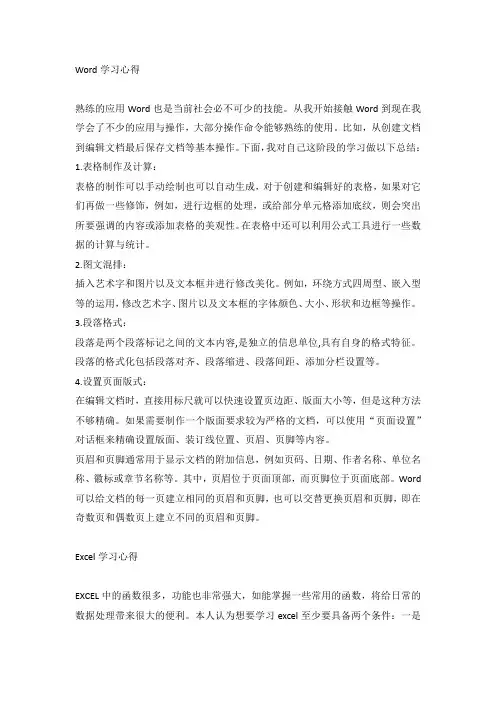
Word学习心得熟练的应用Word也是当前社会必不可少的技能。
从我开始接触Word到现在我学会了不少的应用与操作,大部分操作命令能够熟练的使用。
比如,从创建文档到编辑文档最后保存文档等基本操作。
下面,我对自己这阶段的学习做以下总结:1.表格制作及计算:表格的制作可以手动绘制也可以自动生成,对于创建和编辑好的表格,如果对它们再做一些修饰,例如,进行边框的处理,或给部分单元格添加底纹,则会突出所要强调的内容或添加表格的美观性。
在表格中还可以利用公式工具进行一些数据的计算与统计。
2.图文混排:插入艺术字和图片以及文本框并进行修改美化。
例如,环绕方式四周型、嵌入型等的运用,修改艺术字、图片以及文本框的字体颜色、大小、形状和边框等操作。
3.段落格式:段落是两个段落标记之间的文本内容,是独立的信息单位,具有自身的格式特征。
段落的格式化包括段落对齐、段落缩进、段落间距、添加分栏设置等。
4.设置页面版式:在编辑文档时,直接用标尺就可以快速设置页边距、版面大小等,但是这种方法不够精确。
如果需要制作一个版面要求较为严格的文档,可以使用“页面设置”对话框来精确设置版面、装订线位置、页眉、页脚等内容。
页眉和页脚通常用于显示文档的附加信息,例如页码、日期、作者名称、单位名称、徽标或章节名称等。
其中,页眉位于页面顶部,而页脚位于页面底部。
Word 可以给文档的每一页建立相同的页眉和页脚,也可以交替更换页眉和页脚,即在奇数页和偶数页上建立不同的页眉和页脚。
Excel学习心得EXCEL中的函数很多,功能也非常强大,如能掌握一些常用的函数,将给日常的数据处理带来很大的便利。
本人认为想要学习excel至少要具备两个条件:一是兴趣,动力来源于些,万事皆准,大家都知道;二是耐心,毕竟有些东西还是不太好理解的,特别是刚接触这些英文表示的东西。
如果具备了这两个条件,你已经成功了一半了!能够愿意通过读书来学习Excel的人,至少在目前阶段拥有学习的意愿,这一点是值得肯定的。
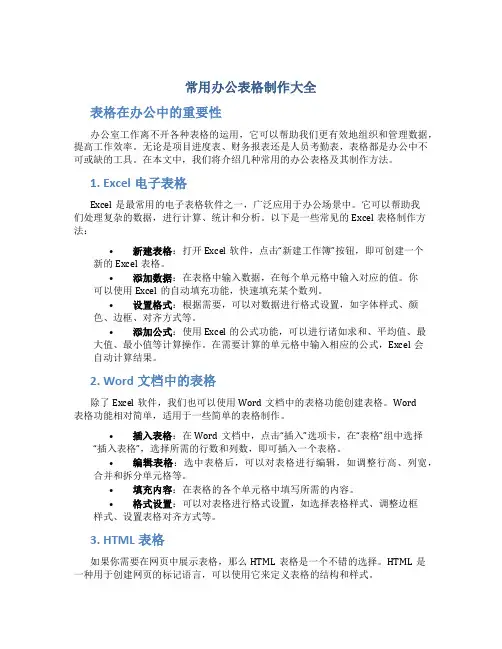
常用办公表格制作大全表格在办公中的重要性办公室工作离不开各种表格的运用,它可以帮助我们更有效地组织和管理数据,提高工作效率。
无论是项目进度表、财务报表还是人员考勤表,表格都是办公中不可或缺的工具。
在本文中,我们将介绍几种常用的办公表格及其制作方法。
1. Excel电子表格Excel是最常用的电子表格软件之一,广泛应用于办公场景中。
它可以帮助我们处理复杂的数据,进行计算、统计和分析。
以下是一些常见的Excel表格制作方法:•新建表格:打开Excel软件,点击“新建工作簿”按钮,即可创建一个新的Excel表格。
•添加数据:在表格中输入数据,在每个单元格中输入对应的值。
你可以使用Excel的自动填充功能,快速填充某个数列。
•设置格式:根据需要,可以对数据进行格式设置,如字体样式、颜色、边框、对齐方式等。
•添加公式:使用Excel的公式功能,可以进行诸如求和、平均值、最大值、最小值等计算操作。
在需要计算的单元格中输入相应的公式,Excel会自动计算结果。
2. Word文档中的表格除了Excel软件,我们也可以使用Word文档中的表格功能创建表格。
Word表格功能相对简单,适用于一些简单的表格制作。
•插入表格:在Word文档中,点击“插入”选项卡,在“表格”组中选择“插入表格”,选择所需的行数和列数,即可插入一个表格。
•编辑表格:选中表格后,可以对表格进行编辑,如调整行高、列宽,合并和拆分单元格等。
•填充内容:在表格的各个单元格中填写所需的内容。
•格式设置:可以对表格进行格式设置,如选择表格样式、调整边框样式、设置表格对齐方式等。
3. HTML表格如果你需要在网页中展示表格,那么HTML表格是一个不错的选择。
HTML是一种用于创建网页的标记语言,可以使用它来定义表格的结构和样式。
以下是一个简单的HTML表格的代码示例:<table><tr><th>姓名</th><th>年龄</th><th>性别</th></tr><tr><td>张三</td><td>25</td><td>男</td></tr><tr><td>李四</td><td>30</td><td>女</td></tr></table>4. Google SheetsGoogle Sheets是一种基于云端的电子表格软件,与Excel功能相似,但更加便于多人共同编辑和协作。
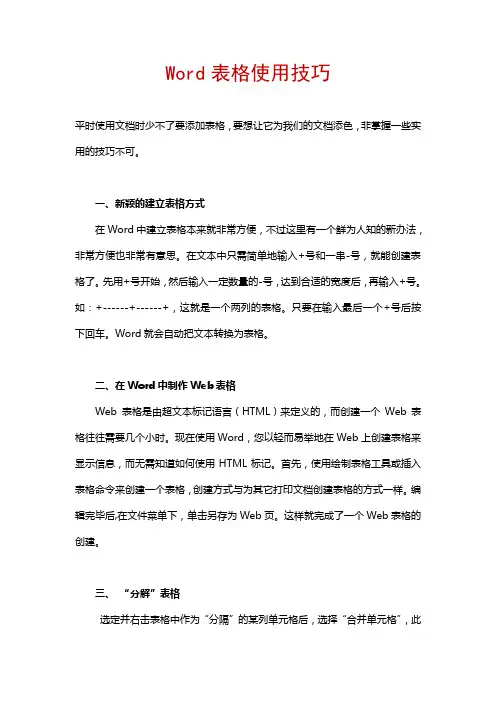
Word表格使用技巧平时使用文档时少不了要添加表格,要想让它为我们的文档添色,非掌握一些实用的技巧不可。
一、新颖的建立表格方式在Word中建立表格本来就非常方便,不过这里有一个鲜为人知的新办法,非常方便也非常有意思。
在文本中只需简单地输入+号和一串-号,就能创建表格了。
先用+号开始,然后输入一定数量的-号,达到合适的宽度后,再输入+号。
如:+------+------+,这就是一个两列的表格。
只要在输入最后一个+号后按下回车。
Word就会自动把文本转换为表格。
二、在Word中制作Web表格Web 表格是由超文本标记语言(HTML)来定义的,而创建一个Web表格往往需要几个小时。
现在使用Word,您以轻而易举地在Web上创建表格来显示信息,而无需知道如何使用HTML标记。
首先,使用绘制表格工具或插入表格命令来创建一个表格,创建方式与为其它打印文档创建表格的方式一样。
编辑完毕后,在文件菜单下,单击另存为Web页。
这样就完成了一个Web表格的创建。
三、“分解”表格选定并右击表格中作为“分隔”的某列单元格后,选择“合并单元格”,此时中间某列所有单元格就变成了一列,选中并右击该列,选择“边框和底纹”,在“边框和底纹”对话框中选择“自定义”,同时用鼠标单击上下两条横线取消上下横边框,这样就可得到一张“双表”了。
四、制作斜线表格将光标置于要设置斜线表头的表格中,再单击“表格”→“绘制斜线表头”,弹出“插入斜线表头”对话框,再在“表头样式”列表中选择一种所需样式(共有5种可选择),以及设置好字体的大小,所选样式可在“预览”框中看到效果。
再分别在“行标题”(右上角的项目)、“列标题”(左下角的项目)和“数据标题”(中间格的项目)各个标题框中输入所需的行、列标题,按“确定”退出。
五、表格两边绕排文字如果想在表格右侧输入文字时,Word会提示“此操作对行结尾无效”,且无法插入。
不过,这时可以先选中表格的最后一列选中,然后右击,选择“合并单元格”命令,将其合并成一个单元格,再选择“边框和底纹”命令,在“边框和底纹”对话框的“边框”选项卡,并从“设置”中选择“自定义”,然后用鼠标取消上下右边的边框,然后在该单元格输入文字后,这个文件就天衣无缝地绕排在表格的右边了。
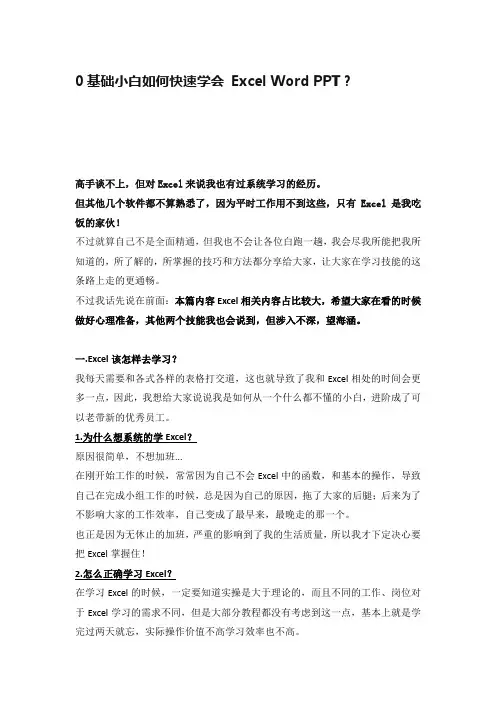
0基础小白如何快速学会Excel Word PPT?高手谈不上,但对Excel来说我也有过系统学习的经历。
但其他几个软件都不算熟悉了,因为平时工作用不到这些,只有Excel是我吃饭的家伙!不过就算自己不是全面精通,但我也不会让各位白跑一趟,我会尽我所能把我所知道的,所了解的,所掌握的技巧和方法都分享给大家,让大家在学习技能的这条路上走的更通畅。
不过我话先说在前面:本篇内容Excel相关内容占比较大,希望大家在看的时候做好心理准备,其他两个技能我也会说到,但涉入不深,望海涵。
一.Excel该怎样去学习?我每天需要和各式各样的表格打交道,这也就导致了我和Excel相处的时间会更多一点,因此,我想给大家说说我是如何从一个什么都不懂的小白,进阶成了可以老带新的优秀员工。
1.为什么想系统的学Excel?原因很简单,不想加班...在刚开始工作的时候,常常因为自己不会Excel中的函数,和基本的操作,导致自己在完成小组工作的时候,总是因为自己的原因,拖了大家的后腿;后来为了不影响大家的工作效率,自己变成了最早来,最晚走的那一个。
也正是因为无休止的加班,严重的影响到了我的生活质量,所以我才下定决心要把Excel掌握住!2.怎么正确学习Excel?在学习Excel的时候,一定要知道实操是大于理论的,而且不同的工作、岗位对于Excel学习的需求不同,但是大部分教程都没有考虑到这一点,基本上就是学完过两天就忘,实际操作价值不高学习效率也不高。
系统的学习Excel,直接听亮虎Excel课就可以了,完全可以快速掌握各种操作。
亮虎讲的所有内容在我工作中都可以用的到,每一个技巧都是实操讲解,听的时候都是一边听一边自己练一遍,甚至上班的时候直接听,直接处理工作中的问题。
亮虎的把很多复杂化的操作也进行了简单化的讲解,虽然我当时是个小白,但完全不影响我可以很快掌握并且直接使用这些方法,这种保姆级的讲解,完全不需要担心,自己学不会。
最新Word及Excel操作技巧1、即时取消Word的后台打印:当我们刚刚编辑完一篇文档按了打印命令后,后来又不想打印当前的文档了,那么怎样才能即时取消后台打印任务呢?一般来说,大家在发出打印任务后,程序会自动将打印任务设置为后台打印,同时在状态栏上出现打印机图标,打印机图标旁边的数字显示的是正在打印的页的页码。
要想即时取消后台打印任务的话,大家只要用鼠标双击打印机图标就可以了。
2、Word 2003让文字随文本框大小变化:当我们在用Word进行文档编辑时,经常需要用文本框来实现一些特殊的应用,比如在文本框中输入文字来达到特殊效果,但有个问题是,当我们在文本框中输入文字并调整了文本框的大小后文字并不会跟着变化。
其实我们可让文本框里的文字大小随文本框大小“同步”变化;单击选中该文本框,然后选择“剪切”,再执行菜单“[编辑]—[选择性粘贴]”,在粘贴形式中选择“图片(增强型图元文件)”,现在再拖动文本框看看,是不是可以随意改变文字大小了。
3、Word 2003/2007快速切换英文大小写:在Word中输入英文句子时,一般每个单词的第一个字母都是大写,通常的输入方法就是输入第一个字母时就要进行一次大小写切换。
这样很麻烦。
不妨全部输入小写字符,然后选中所有单词,按一次组合键“Shift+F3”试试,是不是每个单词的第一个字母都变成了大写?再按一次试试,所有的字母都变成了大写!再按一次,又变了小写。
原来,组合键Shift+F3是个英文大小写切换键,充分利用这个组合键,以后输入英文就方便多了。
4、Word 2003/2007 Word表格中“Shift+Alt+方向键”调整行序:Word表格编辑时可以使用一些快捷键提高效率,比如“Shift+Alt+方向键”组合,非常有用,用“Shift+Alt+上(或下)方向键”能够调整文档中段落的顺序,也可以调整Word表格中的行序。
方法是:将插入点置于要调整行的任意一个单元格内(或行尾段落标记前),按下“Shift+Alt”键,然后按上下方向键,按“向上箭头”键可使该行在表格内向上移动,按“向下箭头”键可使该行向下移动。
WORD与EXCEL操作技巧1、巧妙设置Word 让文字编辑更顺畅Word是一款很优秀的字处理软件,其强大的文字处理和表格编辑功能给我们的工作带来了许多方便,但Word有时总是“自作多情”。
在文档中输入一个网址或者邮件地址,就自动设置成超级链接;在文字录入过程中,有些文字的下方莫名其妙地出现红色或绿色的波浪线,提示录入的语句存在拼写和语法错误。
这些“自作多情”的举动有时真是让人哭笑不得,那么,我们一起来宛言谢绝Word的“自作多情”吧。
图1一、关闭自动建立超链接功能在文档中输入网址或E-Mail地址时,Word会自动将它们设置成超级链接,并且在每个超级链接的下面显示下划线,打印该文档时这个额外的下划线影响文档的打印效果,我们可以在保持超级链接的前提下取消下划线。
选中文档中的超级链接,单击“格式”→“样式”,系统会打开“样式”对话框,在“样式”列表中选择“超级链接”,并单击“更改”按钮,在“更改样式”对话框中,单击“格式”按钮,在下拉菜单中选择“字体”命令,这时,系统弹出“字体”对话框,在“字体”对话框中,单击“下划线”一项的下拉框,并选择“(无)”(图1),单击“确定”即可取消超级链接下面的下划线。
如果想彻底关闭自动超链接功能,依次点击“工具“→“自动更正选项”,弹出“自动更正”窗口,切换到“键入时自动套用格式”标签卡,将“Internet及网络路径替换为超链接”这项复选框中的“√”去掉即可(图2)。
图2二、关闭拼写和语法检查功能用Word编辑文档时,文档中有些文字的下方会出现红色或绿色的波浪线,这是Word的拼写和语法检查功能在作怪,这项功能主要是对用户键入的文字进行拼写和语法检查,系统默认是实时检查,红色的波浪线表示拼写错误,绿色的波浪线表示语法有问题,这汉字录入过程中,这项功能没有什么实际意义,可以将其关闭。
单击菜单栏上的“工具”按钮,在下拉菜单中执行“选项”命令,打开”选项“对话框,切换到“拼写与语法”标签卡,在“隐藏文档中的拼写错误”和“隐藏文档中的语法错误”两项前面的复选框中打“√”即可关闭拼写和语法检查功能(图3),文档中表示拼写和语法错误的标记—红色和绿色的波浪线就会立即消失。
表格制作教程表格是一种非常常见的数据展示和整理的方式,它可以帮助我们更好地组织和显示数据,从而更加清晰地了解和分析数据。
在本文中,我们将为您介绍如何使用不同的工具来制作表格,并为您提供一些实用的技巧,以便您能够更好地利用表格进行数据管理和分析。
一、使用Microsoft Excel制作表格1.启动Excel并创建新的工作簿。
2.在工作簿的第一个单元格(A1)中输入表格的标题。
3.在第二行输入表格的列标题。
每个列标题都应该位于相应的列中。
4.在第三行开始输入数据。
每列的数据应该和相应的列标题对应。
5.如果需要,可以通过使用公式和函数来进行运算和计算。
在Excel中,您可以使用各种格式化选项来美化表格,如字体样式、颜色、边框和背景。
您还可以根据需要调整列宽和行高,以便更好地适应您的数据。
二、使用Google表格制作表格1.登录您的Google账号并打开Google表格。
2.创建一个新的工作表。
3.在工作表的第一个单元格(A1)中输入表格的标题。
4.在第二行输入表格的列标题。
每个列标题都应该位于相应的列中。
5.在第三行开始输入数据。
每列的数据应该和相应的列标题对应。
6.类似于Excel,您可以使用各种格式化选项和调整选项来美化和调整表格的外观。
Google表格还提供了其他方便的功能,如实时协作、数据筛选和排序等。
您可以邀请其他人与您共同编辑和管理表格,从而提高工作效率和团队协作能力。
三、使用Microsoft Word制作表格尽管Microsoft Word主要是用于文档处理,但它也可以用于简单的表格制作。
1.启动Word并创建新的文档。
2.使用“表格”功能创建一个新的表格。
3.在表格中输入表格的标题、列标题和数据。
4.您可以使用Word中的格式化选项来调整表格的外观,如字体样式、颜色和边框。
由于Word的表格功能相对较简单,如果您需要更复杂和高级的表格功能,建议使用Excel或Google表格。
四、表格制作的技巧和注意事项1.合并和拆分单元格:根据需要,您可以将表格中的单元格合并为一个大单元格或拆分成多个小单元格。
竭诚为您提供优质文档/双击可除word怎么编辑表格篇一:怎么在word中绘制你想要的表格呢?戳这里在word中有3种制作表格的方法哦。
一、从工具栏快捷按钮插入。
单击“常用”工具栏上的“插入表格”按钮,然后拖动鼠标选定所需的表格行数和列数即可创建一个规则的表格。
如下图:二、从菜单插入。
1、单击菜单栏“表格——插入——表格”,如下图:2、出现“插入表格”窗口,在“表格尺寸”选项区中指定表格所需要的列数和行数,可以直接输入数字,也单击旁边的箭头输入,例如5列4行。
单击“确定”按钮。
如下图:l3、得出一个5列4行的表格,如下图:三、手动绘制。
采用上述方法制作的都是规则表格,即行与行、列与列之间等距。
但很多时候,我们需要制作一些不规则的表格,这时可以使用绘制表格的方法来完成此项工作。
1、单击菜单栏“表格——绘制表格”,如下图:2、出现“表格和边框”浮动工具条,同时鼠标箭头自动变为一支笔的形状,如下图:2、在需要插入表格的位置按下鼠标左键并向右下方拖动,在适当的位置松鼠标,即可得到一个表格框。
3、单击“表格和边框”工具条右上角的“绘制表格”按钮,鼠标箭头变为一支笔的形状,拖动鼠标就可以随意在画好的表格框上画表格直线了,包括横线、竖线、斜线。
如下图:4、如果要清除表格中不需要的边框线时,单击“表格和边框”工具栏上的“擦除”按钮,这时鼠标指针就变成橡皮擦形状,将其移到需要擦除的边框线处,按住鼠标左键并沿边框线拖动鼠标,即可将边框线擦除。
如下图表格(单元格、行、列)的选择、移动、复制、删除1、选择单元格内容。
拖动鼠标可以选择单元格内的内容。
在单元格内双击鼠标可以选择单元格内的全部内容。
2、选择多个单元格。
拖动鼠标选择,如下图:3、选择列。
把鼠标移到列的顶部,鼠标箭头变为向下的箭头,单击即可选择整列,如下图。
这时按住键盘上的ctrl键再单击可以选择不连续的多列。
这时拖动鼠标则可选择连续的多列。
4、选择整行。
把鼠标移到行的左边,鼠标箭头变为向右的箭头,单击即可选择整列,如下图。
Word文档和Excel表格制作方法与技巧
一、Word文档制作方法与技巧
1、行文格式:题目、抬头、正文、落款
2、排版格式:字体、字号;行距、段距;格式刷。
题目与正文间空一行,题目
(宋体三号以上加粗),正文(仿宋四号),标题(一级黑体、二级仿宋.加粗)
3、其他格式与方式:左右段宽,页码设置(居中∕右下角),页间距(可隐藏)
4、特殊符号、标点、序号(可加着重点∕下划线)
5、色彩与阴影
6、复制、粘贴、剪切、删除、取消
7、打印前预览
二、Excel表格制作方法与技巧
1、表格上有表格名头(合并单元格)
2、表格项目(横行竖列,ABCD EF…列∕可插入、删除,首列序号;首行字体
加粗)
3、表格内容与数字(设置单元格格式:居中∕居左∕靠下;格式刷)
4、行列增减(插入∕删除)与合并
5、列宽与行高(依需要设置)
6、数字可设自动汇总
7、色彩与阴影
8、复制、粘贴、剪切、删除、取消
9、打印前预览(页边距设置)。